JavaScript 是一种脚本语言,有的场景需要使用 js 脚本注入辅助我们完成 Selenium 无法做到的事情。
当 webdriver 遇到无法完成的操作时,可以使用 JavaScript 来完成,webdriver 提供了 execute_script() 方法来调用 js 代码。
执行 js 有两种场景:
在页面上直接执行 js
在某个已经定位的元素上执行 js
执行js
Selenium 可以通过 execute_script() 来执行 JavaScript 脚本。
driver.execute_script:同步执行 JavaScript 在当前的窗口框架下
js 脚本可以在浏览器的开发者工具 -> Console 中进行调试
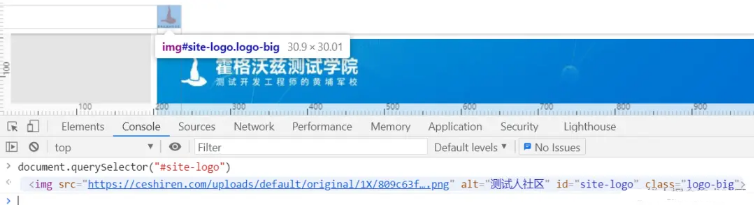
js的返回结果
获取元素控件中的属性值

- 与 Selenium 结合,在代码中返回 js 结果
- Python 版本
# 获取网页性能的响应时间,js脚本中使用return代表返回获取的结果
js = "return JSON.stringify(performance.timing);"
driver.execute_script(js)
复制代码- Java 版本
// 获取网页性能的响应时间,js脚本中使用return代表返回获取的结果
String js = "return JSON.stringify(performance.timing);";
JavascriptExecutor j = (JavascriptExecutor) driver;
j.executeScript(js);
复制代码arguments传参
执行 JavaScript 也可以通过传参的方式传入元素信息,还可以通过下面的方法点击被遮挡的元素。
例如:某个元素在实际的操作过程中被其他的元素遮挡,就可以使用 js 点击的方式
- Python 版本
element = driver.find_element(by, locator)
#arguments[0]代表所传值element的第一个参数
#click()代表js中的点击动作
driver.execute_script("arguments[0].click();",element)
复制代码- Java 版本
WebElement element = driver.findElement(By);
// arguments[0]代表所传值element的第一个参数
// click()代表js中的点击动作
JavascriptExecutor j = (JavascriptExecutor) driver;
j.executeScript("arguments[0].click();", element);
复制代码自动化过程中的报错如下:
Other element would receive the click:
<label class="custom-control-label" for="user_remember_me">...</label>
复制代码如果出现上面的错误,可以使用 js 的方式进行点击。
实战演示
以企业微信为例,使用 js 点击添加图片

Python 代码
#导入依赖
from selenium import webdriver
from selenium.webdriver.common.by import By
class TestWework:
def setup(self):
self.driver = webdriver.Chrome()
#隐式等待
self.driver.implicitly_wait(10)
def test_upload(self):
#元素定位
element_add = self.driver.find_element\
(By.CSS_SELECTOR, ".js_upload_file_selector")
#执行js代码
self.driver.execute_script\
("arguments[0].click();", element_add)
self.driver.find_element_by_id('js_upload_input').\
send_keys('D:\project\demo1\demo.png')
assert len(self.driver.find_elements(By.CSS_SELECTOR,\
'.material_pic_list_item')) == 1
def teardown(self):
self.driver.quit()
复制代码Java 代码
import org.junit.jupiter.api.AfterAll;
import org.junit.jupiter.api.BeforeAll;
import org.junit.jupiter.api.Test;
import org.openqa.selenium.By;
import org.openqa.selenium.JavascriptExecutor;
import org.openqa.selenium.WebElement;
import org.openqa.selenium.chrome.ChromeDriver;
import java.util.concurrent.TimeUnit;
import static org.junit.jupiter.api.Assertions.assertEquals;
public class Web2Test {
private static ChromeDriver driver;
@BeforeAll
public static void setUp() {
System.setProperty(
"webdriver.chrome.driver",
"/driver/chrome95/chromedriver"
);
driver = new ChromeDriver();
driver.manage().timeouts().implicitlyWait(10, TimeUnit.SECONDS);
}
@AfterAll
public static void tearDown() {
driver.quit();
}
@Test
public void uploadTest() {
// 元素定位
WebElement element_add = driver.findElement(\
By.cssSelector(".js_upload_file_selector"));
// 执行js代码
JavascriptExecutor j = (JavascriptExecutor) driver;
j.executeScript("arguments[0].click();", element_add);
driver.findElement(By.id("js_upload_input"))\
.sendKeys("D:\\project\\demo1\\demo.png");
int num = driver.findElements(By.cssSelector\
(".material_pic_list_item")).size();
assertEquals(num, 1);
}
}
在测试工作中,JavaScript 也是经常会用到的,所以大家还是要多多练习,才能掌握的更扎实。
学习安排上
作为一位过来人也是希望大家少走一些弯路,如果你不想再体验一次学习时找不到资料,没人解答问题,坚持几天便放弃的感受的话,在这里我给大家分享一些自动化测试的学习资源,希望能给你前进的路上带来帮助。
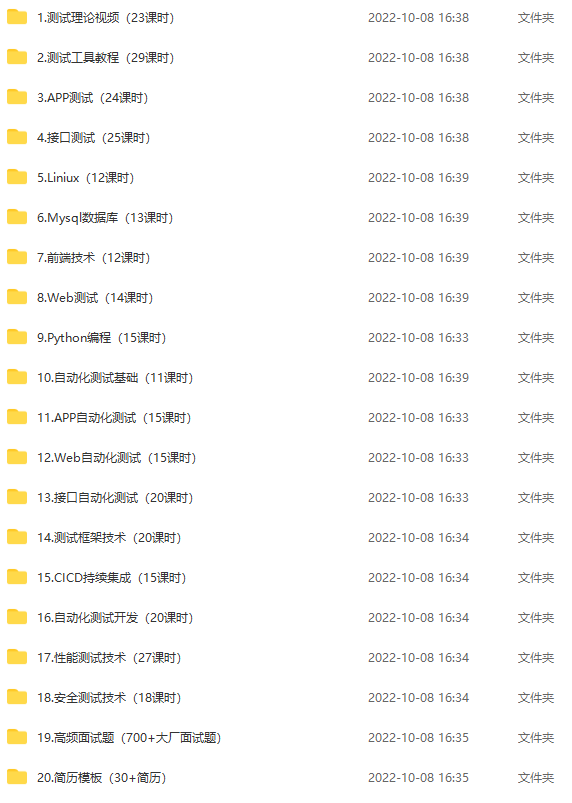
视频文档获取方式:
这份文档和视频资料,对于想从事【软件测试】的朋友来说应该是最全面最完整的备战仓库,这个仓库也陪伴我走过了最艰难的路程,希望也能帮助到你!以上均可以分享,点下方进群即可自行领取。




















 1259
1259











 被折叠的 条评论
为什么被折叠?
被折叠的 条评论
为什么被折叠?








